- Klicken Sie auf .
- Geben Sie im Dialogfeld Ansichtsfenster neuen Namen für das Ansichtsfenster ein.
- Wählen Sie das Ansichtsfenster aus der Liste der Standard-Ansichtsfenster aus.
- Klicken Sie auf OK, um das neue Ansichtsfenster zu erstellen.
Erstellen aus gespeicherten benannten Ansichten mithilfe des Ansichtskatalogs
- Wenn Sie sich nicht im Modellbereich befinden, wählen Sie die Registerkarte Modell unten links unterhalb des Zeichnungsbereichs aus.
- Klicken Sie im Werkzeugkasten auf Neue Ansicht.

- Im Dialogfeld Neue Ansicht:
- Geben Sie den Namen einer Ansicht ein.
- Klicken Sie auf Fenster definieren, und wählen Sie den Bereich für die Ansicht aus.
- Klicken Sie auf OK.
- Wählen Sie die Registerkarte Layout aus, um zu dem Layout zu wechseln, in dem Sie das neue Layout-Ansichtsfenster erstellen möchten.
- Klicken Sie im Werkzeugkasten auf den Ansichtskatalog.

Der Ansichtskatalog wird mit allen zuvor gespeicherten Ansichten angezeigt.
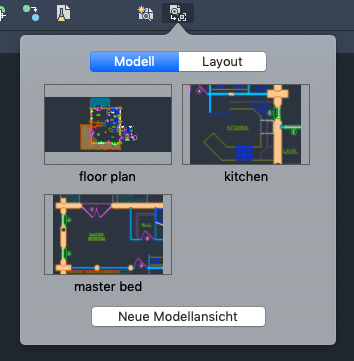
- Wählen Sie die Ansicht aus, die im Layout eingefügt werden soll.
- Geben Sie eine Position für die Ansicht an.
- So ändern Sie den Maßstab der Ansicht:
- Wählen Sie das Ansichtsfenster.
- Klicken Sie auf den mittleren dreieckigen Griff.
- Wählen Sie einen Maßstab aus der Liste.
Dadurch wird eine Ansicht gespeichert und dem Ansichtskatalog hinzugefügt. Der Ansichtskatalog kann verwendet werden, um eine Ansicht in einem Layout zu erstellen.
Erstellen aus dem Ansichtskatalog
- Wählen Sie die Registerkarte Layout aus, um zu dem Layout zu wechseln, in dem Sie das neue Layout-Ansichtsfenster erstellen möchten.
- Klicken Sie im Werkzeugkasten auf den Ansichtskatalog.

- Klicken Sie auf Neue Modell-Ansicht einfügen.
Die Zeichnung wechselt vorübergehend in den Modellbereich, sodass Sie die Ansicht definieren können.
- Legen Sie die Ecken für die Ansicht fest, und drücken Sie die EINGABETASTE.
- Geben Sie eine Position für die Ansicht an.